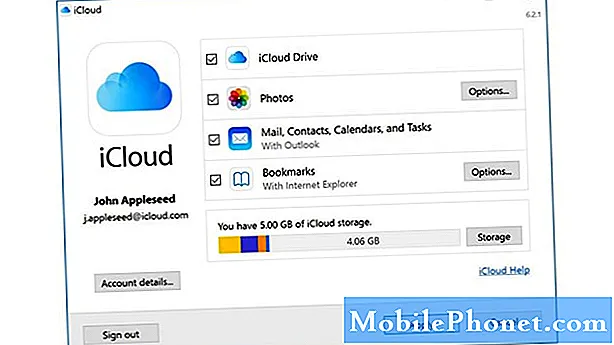#Самсунг #Галаки # Ј6 + је Андроид паметни телефон средњег ранга објављен прошле године. Овај телефон има велики 6-инчни ИПС ЛЦД екран резолуције 720 к 1480 пиксела што га чини савршеним за гледање различитих мултимедијалних садржаја. Долази са двоструким системом задње камере који омогућава бокех снимке и једном предњом 8МП камером која омогућава прављење изврсних селфиеја. Испод хаубе је Снапдрагон 425 процесор упарен са 4 ГБ РАМ-а. Иако је ово уређај са солидним перформансама, постоје случајеви када се могу појавити одређени проблеми којима ћемо се позабавити данас. У овом најновијем делу наше серије за решавање проблема решићемо проблем са Самсунг Галаки Ј6 + који не може да пошаље ММС.
Ако по том питању поседујете Самсунг Галаки Ј6 + или било који други Андроид уређај, слободно нас контактирајте помоћу овог обрасца. Радо ћемо вам помоћи у било којој забринутости коју имате у вези са својим уређајем. Ово је бесплатна услуга коју нудимо без приложених жица. Међутим, молимо вас да када нам се обратите покушате да будете што детаљнији како би се могла направити тачна процена и дати тачно решење.
Како поправити Самсунг Галаки Ј6 + не може да пошаље проблем са ММС-ом
Пре него што извршите кораке за решавање проблема на овом уређају, најбоље је да се уверите да је покренут на најновијој верзији софтвера. Ако је доступно ажурирање, предлажем да га прво преузмете и инсталирате. Када се софтвер телефона ажурира, следите кораке наведене у наставку.
Већина оператера ће захтевати две ствари да би ваш телефон користио ММС услугу. Телефон мора имати мобилну везу за пренос података и мора имати тачна подешавања АПН-а.
Прва ствар коју ћете морати да урадите је да се уверите да ваш телефон има активну претплату на мобилне податке и да ли телефон добија снажан сигнал за пренос података, по могућности ЛТЕ.
Затим се уверите да телефон има тачна подешавања АПН-а. Ово подешавање је јединствено за сваког мобилног оператера, зато обавезно користите поставке специфичне за вашег оператера. За тачна подешавања можете контактирати одељење за бригу о купцима свог оператера или их потражити на њиховој веб локацији.
У случају да ваш телефон задовољава оба услова, али и даље не може да пошаље и ММС, наставите са додатним корацима за решавање проблема доле наведеним.
Направите софт ресет
Меко ресетовање се обично врши када телефон не реагује, међутим то се такође препоручује у овом случају јер ће освежити софтвер телефона што ће заузврат елиминисати мање софтверске грешке.
- Притисните и држите тастер за укључивање и искључивање звука до 45 секунди.
- Сачекајте да се уређај поново покрене.
Када се телефон поново покрене, проверите да ли се проблем и даље јавља.
Обришите кеш и податке апликације за размену текстуалних порука
Постоје случајеви када оштећени подаци у апликацији за размену текстуалних порука могу проузроковати овај одређени проблем. Ако је то случај, помоћи ће брисање предмеморије и података ове апликације.
- На почетном екрану превуците нагоре на празном месту да бисте отворили фиоку апликација.
- Додирните Подешавања> Апликације.
- Додирните жељену апликацију на подразумеваној листи.
- Да бисте приказали унапред инсталиране апликације, додирните Мени> Прикажи системске апликације.
- Додирните Стораге> ЦЛЕАР ЦАЦХЕ> ЦЛЕАР ДАТА> ДЕЛЕТЕ.
Проверите да ли се проблем и даље јавља.
Проверите да ли се проблем јавља у сигурном режиму
Понекад овај проблем може да изазове апликација коју сте преузели и инсталирали у телефон. То је можда због грешака у апликацији или проблема са некомпатибилношћу између апликације и вашег телефона. Да бисте проверили да ли је то случај, мораћете да покренете телефон у сигурном режиму, јер само унапред инсталиране апликације могу да раде у овом режиму.
- Искључите телефон.
- Притисните и држите тастер за напајање поред екрана са именом модела који се појављује на екрану.
- Када се САМСУНГ појави на екрану, отпустите тастер за напајање.
- Одмах након отпуштања тастера за напајање притисните и држите тастер за утишавање звука.
- Држите тастер за утишавање звука све док уређај не заврши поновно покретање.
- Када се у доњем левом углу екрана појави безбедни режим, отпустите тастер за утишавање звука.
У случају да се проблем не јавља у овом режиму, вероватно је проблем узрокован апликацијом коју сте преузели. Сазнајте која је ово апликација и деинсталирајте је.
Обришите кеш партицију телефона
Кеширани подаци телефонског система користе се за убрзавање приступа вашим телефонским апликацијама. Понекад се ови подаци могу оштетити, што резултира проблемима на уређају. Да бисте проверили да ли оштећени кеширани подаци узрокују проблем, треба да обришете партицију кеш меморије телефона из режима опоравка.
- Искључи телефон.
- Притисните и држите тастер за појачавање звука и тастер Почетна, а затим притисните и држите тастер за напајање.
- Када се прикаже логотип Андроид, отпустите све тастере („Инсталирање ажурирања система“ приказује се око 30 - 60 секунди пре него што се прикажу опције менија за опоравак Андроид система).
- Притисните тастер за смањење јачине звука да бисте истакли „обриши партицију предмеморије“.
- Притисните тастер за напајање да бисте изабрали.
- Притисните тастер за утишавање да бисте означили „да“, а затим притисните тастер за напајање да бисте изабрали.
- Када је партиција брисања кеша завршена, истакнуто је „Поново покрени систем сада“.
- Притисните тастер за напајање да бисте поново покренули уређај.
Проверите да ли се проблем и даље јавља.
Извршите ресетовање на фабричка подешавања
Последњи корак решавања проблема који бисте требали размотрити ако Самсунг Галаки Ј6 + не може да пошаље ММС проблем и даље је ресетовање на фабричка подешавања. Ово ће вратити ваш телефон у првобитно фабричко стање. Обавезно направите сигурносну копију података телефона пре ресетовања, јер ће они бити избрисани у процесу.
- Искључи телефон.
- Притисните и држите тастер за појачавање звука и тастер Почетна, а затим притисните и држите тастер за напајање.
- Када се прикаже зелени Андроид логотип, отпустите све тастере („Инсталирање ажурирања система“ приказује се око 30 - 60 секунди пре него што се прикажу опције менија за опоравак Андроид система).
- Притисните тастер за утишавање неколико пута да бисте истакли „обриши податке / ресетовање на фабричка подешавања“.
- Притисните дугме за напајање да бисте изабрали.
- Притискајте тастер за смањење јачине звука док се не истакне „Да - избриши све корисничке податке“.
- Притисните дугме за напајање да бисте изабрали и покренули главни ресет.
- Када се главно ресетовање заврши, истакнуто је „Поново покрени систем сада“.
- Притисните тастер за напајање да бисте поново покренули уређај.
Када се ресетовање заврши, прво се уверите да телефон има тачна подешавања АПН-а пре него што покушате да пошаљете ММС.
Слободно нам пошаљите своја питања, предлоге и проблеме на које сте наишли док сте користили Андроид телефон. Подржавамо сваки Андроид уређај који је данас доступан на тржишту. И не брините, нећемо вам наплатити ниједан пени за ваша питања. Контактирајте нас користећи овај образац. Читамо сваку поруку коју примимо не може да гарантује брз одговор. Ако смо могли да вам помогнемо, помозите нам да проширимо вест тако што ћемо своје постове делити са пријатељима.